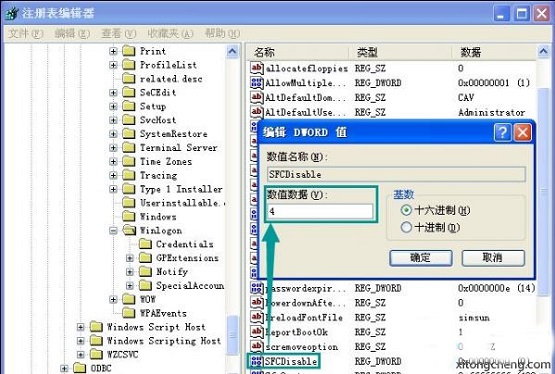xp系统弹出windows文件保护的解决方法
发布日期:2014-04-14 作者:电脑公司重装系统 来源:http://www.dngsxitong.com
xp系统弹出windows文件保护的解决方法?
我们在操作xp系统电脑的时候,常常会遇到xp系统弹出windows文件保护的问题。那么出现xp系统弹出windows文件保护的问题该怎么解决呢?很多对电脑不太熟悉的小伙伴不知道xp系统弹出windows文件保护到底该如何解决?其实只需要按快捷键Win+R打开运行,输入gpedit.msc并点击回车;在组策略窗口中,依次点击“计算机配置-管理模板-系统-Windows文件保护”,在右侧窗口找到“设置Windows文件保护扫描”并双击打开;就可以了。下面小编就给小伙伴们分享一下xp系统弹出windows文件保护具体的解决方法:

方法一:通过组策略编辑器
1、按快捷键Win+R打开运行,输入gpedit.msc并点击回车;
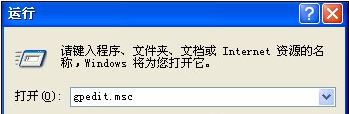
2、在组策略窗口中,依次点击“计算机配置-管理模板-系统-Windows文件保护”,在右侧窗口找到“设置Windows文件保护扫描”并双击打开;
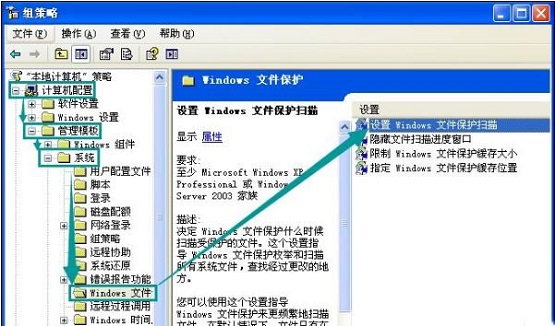
3、选择“已禁用”并点击确定。
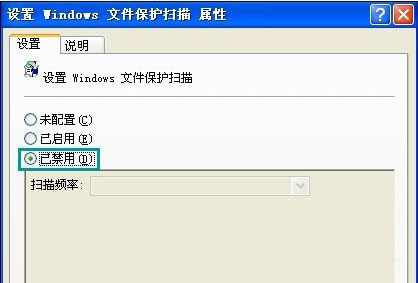
方法二:通过注册表编辑器
1、按快捷键Win+R打开运行,输入regedit并点击回车;
2、在注册表中依次展开HKEY_LOCAL_MACHINE\SOFTWARE\Microsoft\Windows NT\CurrentVersion\Winlogon;
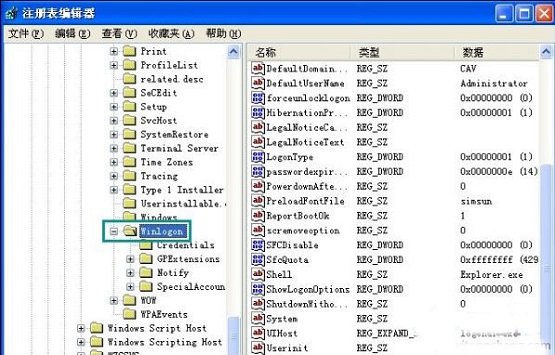
3、在右侧找到SFCDisable,并双击打开将数值数据设为4,点击确定即可。